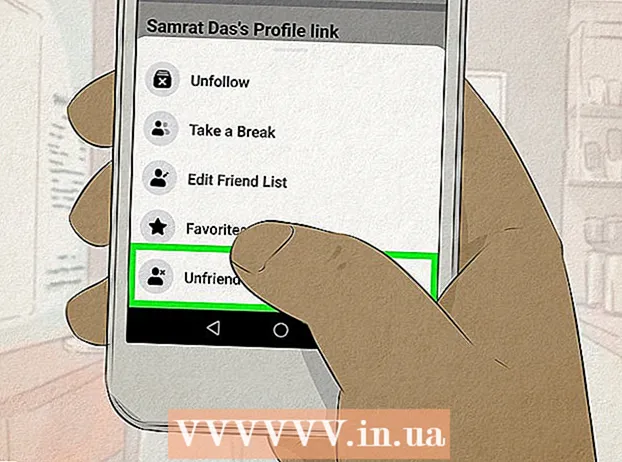Yazar:
Roger Morrison
Yaratılış Tarihi:
27 Eylül 2021
Güncelleme Tarihi:
21 Haziran 2024
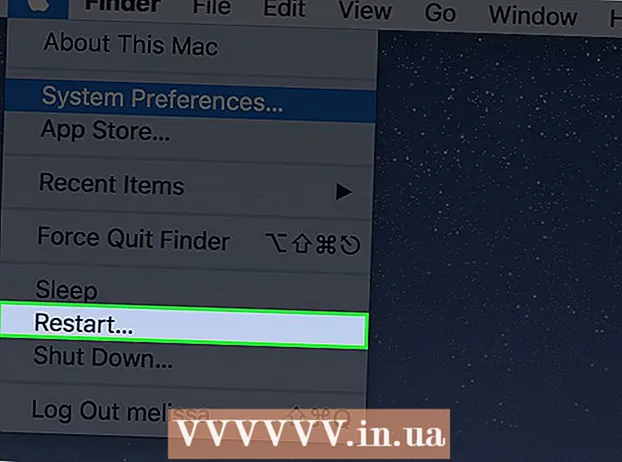
İçerik
Güvenli önyükleme olarak da bilinen güvenli mod, OS X işletim sisteminin basitleştirilmiş bir sürümüdür. Bu modda, bilgisayarınızı önyükleyebilir ve sorunları giderebilir veya normal işletim sisteminiz önyükleme yapmıyorsa belgeleri kaydedebilirsiniz. Mac'inizi güvenli modda başlatmak çok kolaydır; bunu klavyenizle veya Terminal'e bir komut girerek yapabilirsiniz.
Adım atmak
Yöntem 1/2: Klavyeyi kullanma
 Mac'inizi kapatın. Güvenli Mod'a girmek için önce kapatılmış bir Mac'ten önyükleme yapmalısınız.
Mac'inizi kapatın. Güvenli Mod'a girmek için önce kapatılmış bir Mac'ten önyükleme yapmalısınız.  Mac'inizi açın.
Mac'inizi açın. Başlangıç zilini duyar duymaz Shift tuşunu basılı tutun. İşitme güçlüğü çekiyorsanız, ekranın griye döndüğüne dikkat edin.
Başlangıç zilini duyar duymaz Shift tuşunu basılı tutun. İşitme güçlüğü çekiyorsanız, ekranın griye döndüğüne dikkat edin.  Apple logosu görünene kadar Shift tuşunu basılı tutun. Logoyu gördüğünüzde düğmeyi bırakabilirsiniz.
Apple logosu görünene kadar Shift tuşunu basılı tutun. Logoyu gördüğünüzde düğmeyi bırakabilirsiniz.  OS X'in güvenli modda başlatılmasını bekleyin. Mac'iniz klasör yapısını kontrol ettiği için bu normalden biraz daha uzun sürebilir.
OS X'in güvenli modda başlatılmasını bekleyin. Mac'iniz klasör yapısını kontrol ettiği için bu normalden biraz daha uzun sürebilir.  Oturum aç. Şimdi kullanıcı adınız ve şifrenizle giriş yapmalısınız. Giriş ekranının sağ üst köşesinde "Güvenli Mod" kelimesini göreceksiniz.
Oturum aç. Şimdi kullanıcı adınız ve şifrenizle giriş yapmalısınız. Giriş ekranının sağ üst köşesinde "Güvenli Mod" kelimesini göreceksiniz. - Güvenli mod her zaman oturum açmanızı gerektirir. "Otomatik oturum açma" özelliğini etkinleştirmiş olsanız bile, güvenli modda şifrenizi girmeniz gerekecektir.
 Normal moda dönmek için yeniden başlatın. Güvenli Mod ile işiniz bittiğinde, Mac'inizi her zamanki gibi yeniden başlatabilirsiniz; bilgisayarınız şimdi normal modda açılacaktır.
Normal moda dönmek için yeniden başlatın. Güvenli Mod ile işiniz bittiğinde, Mac'inizi her zamanki gibi yeniden başlatabilirsiniz; bilgisayarınız şimdi normal modda açılacaktır.
Yöntem 2/2: Terminal Kullanımı
 Terminal'i açın. Bu, "Yardımcı Programlar" klasöründe bulunabilir.
Terminal'i açın. Bu, "Yardımcı Programlar" klasöründe bulunabilir.  Tür.sudo nvram boot-args = "- x"ve Return tuşuna basın. İstenirse şifrenizi girin.
Tür.sudo nvram boot-args = "- x"ve Return tuşuna basın. İstenirse şifrenizi girin.  Bilgisayarı yeniden başlatın. Bilgisayarınız şimdi otomatik olarak güvenli modda başlayacaktır.
Bilgisayarı yeniden başlatın. Bilgisayarınız şimdi otomatik olarak güvenli modda başlayacaktır.  Oturum aç. Şimdi kullanıcı adınız ve şifrenizle giriş yapmalısınız. Giriş ekranının sağ üst köşesinde "Güvenli Mod" kelimelerini göreceksiniz.
Oturum aç. Şimdi kullanıcı adınız ve şifrenizle giriş yapmalısınız. Giriş ekranının sağ üst köşesinde "Güvenli Mod" kelimelerini göreceksiniz. - Güvenli mod her zaman oturum açmanızı gerektirir. "Otomatik oturum açma" özelliğini etkinleştirmiş olsanız bile, güvenli modda şifrenizi girmeniz gerekecektir.
 Normal moda dönmek için, güvenli modda Terminal'i açın.
Normal moda dönmek için, güvenli modda Terminal'i açın. Tür.sudo nvram boot-args = ""ve Return tuşuna basın. İstenirse şifrenizi girin.
Tür.sudo nvram boot-args = ""ve Return tuşuna basın. İstenirse şifrenizi girin.  Bilgisayarı yeniden başlatın. Bilgisayarınız şimdi her zamanki gibi yeniden başlayacak.
Bilgisayarı yeniden başlatın. Bilgisayarınız şimdi her zamanki gibi yeniden başlayacak.
İpuçları
- Tüm programlar güvenli modda çalışmaz, ancak tüm dosyalarınıza erişebilirsiniz.
- 10.4 ve daha eski: Ağ kartınız güvenli modda çalışmayacaktır.
- Normal oturum açma prosedürü ile oturum açtığınızda tüm programlara tekrar erişebilirsiniz; bunun için önce yeniden başlatmalısınız.
- Güvenli Moddan çıkmanın tek yolu bilgisayarınızı yeniden başlatmaktır.